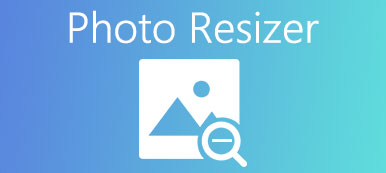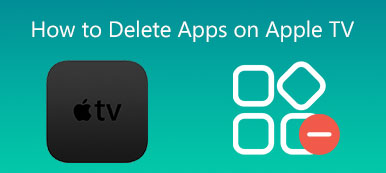"Pourquoi mes applications n'ont-elles pas été transférées sur le nouvel iPhone" Lorsque vous configurez un nouvel iPhone via Quick Start, vous pouvez être confronté à ce problème ennuyeux. Vous souhaitez utiliser les applications familières sur le nouvel iPhone, mais il reste bloqué lors du téléchargement des applications et vous n'avez d'autre idée que d'annuler le Mais cette fois, vous avez la chance d'apprendre comment résoudre ce problème lorsque toutes les applications ne sont pas transférées sur un nouvel iPhone grâce aux 4 méthodes éprouvées proposées dans cet article.
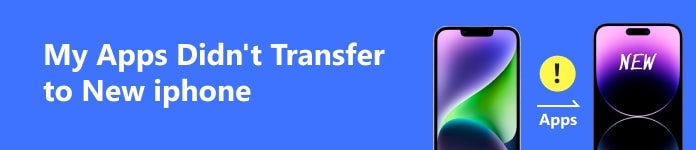
- Partie 1 : Si vous voyez que les applications n'ont pas été transférées vers le nouvel iPhone
- Partie 2 : 4 façons de réparer les applications qui n'ont pas été transférées vers le nouvel iPhone
- Bonus : la meilleure façon de transférer des données d'application vers un nouvel iPhone
- Partie 3 : FAQ sur les applications non transférées vers le nouvel iPhone
Partie 1 : Si vous voyez que les applications n'ont pas été transférées vers le nouvel iPhone
Lorsque vous constatez que les applications n'ont pas été transférées sur un nouvel iPhone, il peut être utile de vérifier tout ce qui suit sur votre iPhone.
1. Connexion réseau instable
Une connexion réseau instable ralentira considérablement la vitesse de téléchargement, en particulier lorsque vous configurez un nouvel iPhone, ce qui empêchera toutes les applications de se transférer sur un nouvel iPhone.
2. Identifiant Apple différent
Lorsque vous transférez des applications vers un iPhone activé, vous feriez mieux de vous assurer qu'elles ont le même identifiant Apple, sinon certaines applications ne seront pas transférées vers un nouvel iPhone en raison de restrictions régionales.
3. Applications supprimées
Certaines applications peuvent être supprimées de l'App Store, mais vous pouvez toujours les utiliser si vous ne les supprimez pas sur votre ancien iPhone. Cependant, ces applications ne peuvent pas être transférées sur un nouvel iPhone.
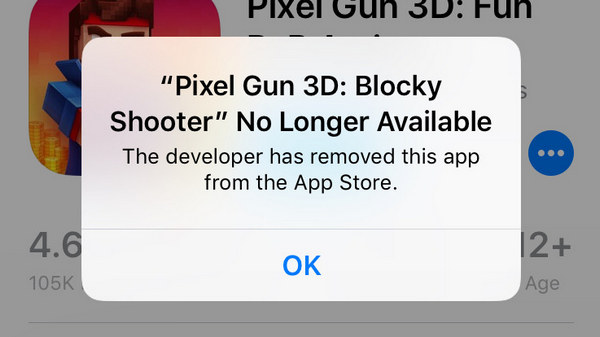
Partie 2 : 4 façons de réparer les applications qui n'ont pas été transférées vers le nouvel iPhone
Vous avez découvert quelques raisons probables pour lesquelles les applications n'ont pas été transférées vers un nouvel iPhone. Vous devez vouloir savoir comment résoudre ce problème. Vous pouvez désormais découvrir 4 méthodes éprouvées et rapides pour résoudre le problème que les applications n'ont pas été transférées sur votre nouvel iPhone.
1. Connectez-vous au même identifiant Apple sur l'App Store
Vous devez veiller à garantir le même identifiant sur l’App Store, qui régit les applications que vous pouvez télécharger. Si vous vous connectez uniquement avec le même identifiant Apple dans Paramètres, ça ne marchera pas.
Accédez à l'App Store et appuyez sur votre profil dans le coin supérieur droit. Vous devriez glisser vers le bas et appuyer sur le Se déconnecter bouton. Ensuite, vous pouvez vous connecter avec le même identifiant sur l'ancien iPhone. Ensuite, il corrigera les applications qui n'ont pas été transférées sur le nouvel iPhone.
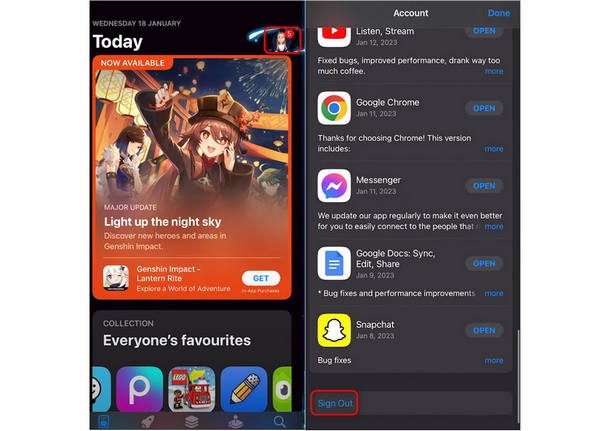
2. Passez à une connexion réseau stable
Si le réseau instable empêche le transfert des applications vers le nouvel iPhone, vous devez passer à une connexion réseau Wi-Fi ou hotspot plus stable.
Open Paramètres et appuyez sur le WLAN bouton. Ensuite, vous pouvez vous connecter à une connexion Wi-Fi stable, ce qui peut résoudre le problème du transfert des applications vers un nouvel iPhone.
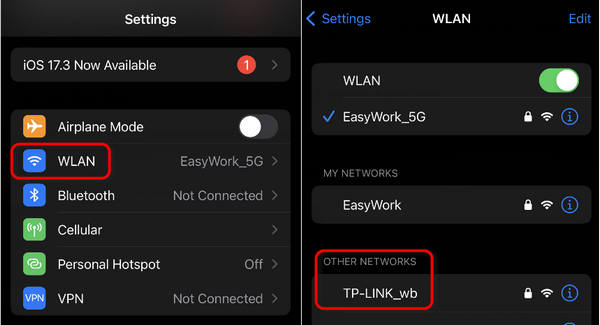
3. Pause et retéléchargement
Lorsque vous téléchargez ou transférez des applications, votre iPhone échange des données et des informations avec le serveur Apple. Parfois, cependant, la connexion plante, ce qui empêche le transfert des applications vers un nouvel iPhone. Ce que vous devez faire est de le reconnecter.
Vous pouvez appuyer sur les applications de téléchargement, ce qui mettra le téléchargement en pause. Ensuite, appuyez à nouveau dessus pour redémarrer le téléchargement. Vous verrez probablement les applications se télécharger à une vitesse plus rapide, ce qui signifie que la connexion est rétablie et que vous avez corrigé les applications qui n'ont pas été transférées sur votre nouvel iPhone.
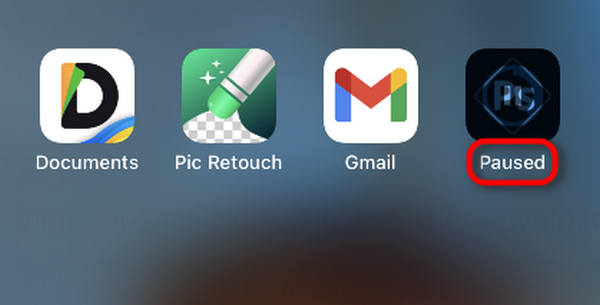
4. Redémarrez votre iPhone
Si les applications ne parviennent toujours pas à être transférées sur votre nouvel iPhone, vous pouvez redémarrer le nouvel iPhone, ce qui constitue un bon moyen de résoudre de nombreux problèmes logiciels sur un appareil numérique. Si votre iPhone reste bloqué, ce que vous devez faire est forcer le redémarrage de votre iPhone.
Bonus : la meilleure façon de transférer des données d'application vers un nouvel iPhone
Les applications n'ont pas été transférées sur un nouvel iPhone, ce qui pourrait être dû à la grande quantité de données contenues dans l'ancien iPhone. Pourquoi ne pas transférer rapidement les données vers le nouvel iPhone ? Ensuite, vous pouvez transférer des applications à une vitesse plus rapide. Ce qu'il ne faut pas manquer, c'est Apeaksoft iPhone Transfer, qui constitue le meilleur moyen de transférer tous les types de données entre iPhones et peut vous aider à réparer les applications qui ne peuvent pas être transférées sur votre nouvel iPhone.

4,000,000+ Téléchargements
Scannez rapidement toutes les données de votre iPhone avec une connexion USB.
Classez les données de votre iPhone en différents groupes.
Vous permet de transférer toutes les données entre iPhones en un seul clic.
Vous pouvez prévisualiser les données avant de décider de les transférer.
Étape 1 Télécharger Apeaksoft iPhone Transfer et lancez-le. Branchez vos 2 iPhones sur vos ordinateurs avec des câbles USB.
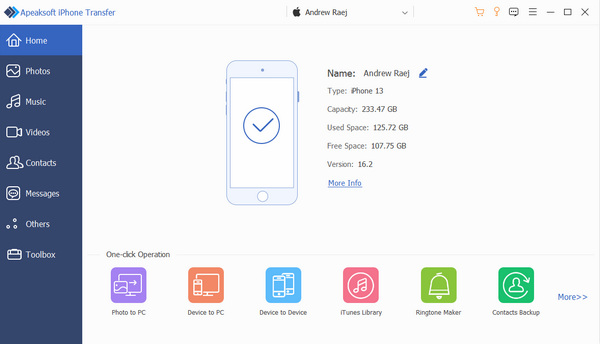
Étape 2 Vous pouvez désormais sélectionner les données de l'ancien iPhone dans les barres de menu de gauche. Une fois que vous l'avez choisi, vous pouvez cliquer sur le Exporter vers le périphérique bouton pour transférer les données sur votre nouvel iPhone.
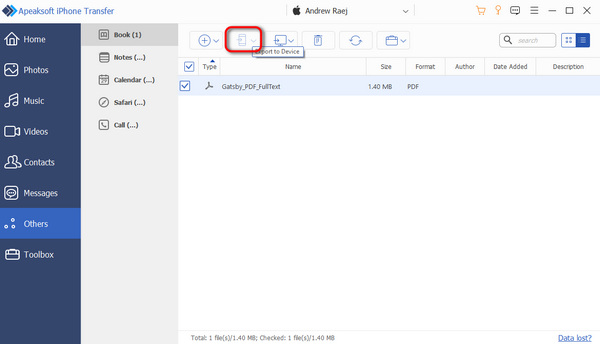
Partie 3 : FAQ sur les applications non transférées vers le nouvel iPhone
Pourquoi les applications ne peuvent-elles pas être transférées vers un nouvel iPhone avec un identifiant Apple différent ?
Toutes les applications ne sont pas disponibles dans tous les pays ou régions. Si votre identifiant Apple ne se trouve pas dans votre région, vous ne pouvez pas télécharger les applications exclusives dans votre région. Par conséquent, vous devez vous assurer du même identifiant ou changez le pays de votre identifiant Apple.
Pourquoi mes applications ne sont-elles pas transférées vers un nouvel iPhone depuis Android ?
C'est parce que certaines applications ne sont pas disponibles sur l'App Store. Mais vous pouvez toujours télécharger ces applications à partir de profils de configuration ou d'autres sources.
Pourquoi certaines applications sont-elles bloquées lors de la préparation lorsque j'utilise Quick Start ?
C'est la même raison pour laquelle les applications n'ont pas été transférées sur un nouvel iPhone. Ce que vous devez faire est de vérifier le réseau et le compte ou de redémarrer votre iPhone.
Conclusion
Cet article vous a expliqué comment résoudre ce problème lorsque les applications ne sont pas transférées sur un nouvel iPhone. Vous pourrez à nouveau utiliser les applications et les paramètres familiers. De plus, lorsque vous souhaitez transférer d'autres données de l'ancien iPhone vers le nouvel iPhone sans problèmes de réseau, vous ne devriez pas manquer Apeaksoft iPhone Transfer, qui est votre meilleur assistant pour échanger des données et des fichiers entre appareils iOS.